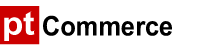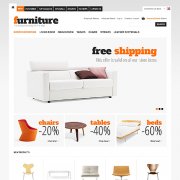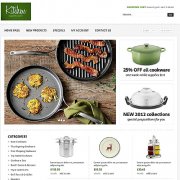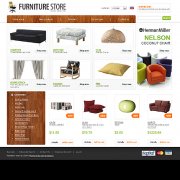Como gerir templates de e-mail marketing
Código do produto: faq.email.marketing.lists
Disponibilidade: Disponível
Disponibilidade: Disponível
Gerir as suas templates de e-mail marketing
As templates ou modelos de e-mail marketing têm duas funções no ambito da nossa plataforma de e-mail marketing.
Ambas procuram a automatização e uniformização do envio das comunicações de e-mail marketing.
A primeira função é a tradicional dos modelos ou templates, é um modelo do aspecto, ou do enquadramento, da sua comunicação.
Nesta acepção refere-se ao código HTML que é usado para compor a estrutura da mensagem, e podem ser adquiridos ou obtidos na internet.
A segunda função é de automatização na insersão de conteúdos remotos, como por exemplo artigos das lojas online
Nesta acepção refere-se á configuração da interacção da template com as ligações remotas para compor blocos de conteúdos usados nas mesagens.
Chamamos a atenção para o uso das palavras: template e modelo; que no ambito da nossa plataforma de e-mail marketing têm o mesmo significado.
Aceder á gestão das templates de e-mail marketing
Para aceder á gestão das templates pode proceder das seguintes formas:
- Clicar no: Menu do cabeçalho / Mensagens / Modelos no sistema
- Na Página principal, abrir o separador: Gerir opções das mensagens: clicar em: Configurar modelos
Veja na imagem abaixo a ilustração do acesso á gestão das templates de e-mail marketing via menu do cabeçalho.

Quando acede á área de das templates de e-mail marketing é apresentada uma listagem das templates existentes no sistema.
Numa primeira utilização a listagem estará vazia, mas está presente um botão para adicionar uma nova template de e-mail marketing.
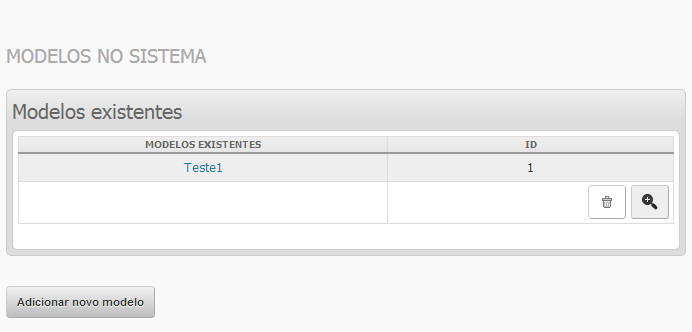
Caso existam templates elas será listadas exibindo um botão para a eliminar e outro para pré-visualizar o aspecto do modelo.
Se clicar titulo do modelo terá acesso á pagina de alteração do modelo que é exactamente igual á de criação de um modelo, pelo que se aplicam as mesmas descrições.
Sendo uma primeira utilização sugerimos que proceda á criação de um modelo clicando no botão Adicionar novo modelo.
Criar templates de e-mail marketing
Para criar templates de e-mail marketing deve aceder á área de gestão de modelos, conforme descrito acima, e clicar no botão: Adicionar novo modelo
Será apresentado então o formulário de criação ou alteração do modelo ou template.
Este formulário está dividido em duas áreas principais distintas, e relacionadas cada uma delas com uma das funções das templates.
A primeira parte, excluindo a definição do titulo que é comum, corresponde á definição do código HTML da template.
A segunda parte corresponde ás definições de inclusão de conteúdo remoto a usar na template.
Conforme pode observar na imagem abaixo, para além do sempre importante Titulo deste modelo, que deve identificar claramente as caracteristicas da template, o formulário tem:
- Uma área em que pode desenhar o conteúdo da template usando as ferramentas de formatação disponiveis e que permitem uma serie operações que vão desde atribuição de cores a insersão de imagens. Também é possivel colar o código préviamente de outro lado dentro da caixa desde que colocada em modo Fonte (Source) .
- Um campo que permite o envio de um ficheiro .html com a definição do código da template
Se escolher enviar um ficheiro, não deve preencher a área de conteúdo, deve guardar a template antes de a tentar alterar.
As templates podem conter códigos de substituição especiais. Existe um mesmo que é obrigatório. Todas as templaste têm de conter o código [CONTENT] num sitio qualquer.
Para além desses destacamos os seguintes códigos de substituição:
- [USERTRACK] - necessário para existirem estatisticas de visualização
- [PRODUCTS1] - Permite a inclusão de um bloco de conteúdo remoto
- [PRODUCTS2] - Permite a inclusão de um bloco de conteúdo remoto
- [PRODUCTS3] - Permite a inclusão de um bloco de conteúdo remoto
- [FOOTER] - permite a inclusão da mensagem de rodapé numa localização especifica
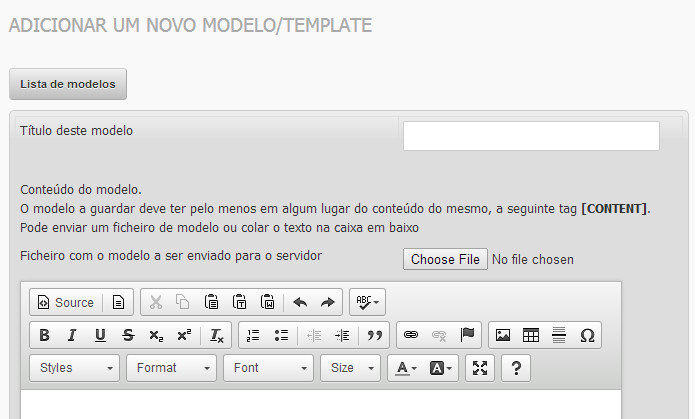

Na zona logo abaixo á de definição de conteúdos existe a possibilidade de selecionar a verificação das ligações e imagens incluidas no modelo.
Independentemente do método que usar é possivel criar mensagens bastante apelativas usados estas ferramentas.
Na imagem abaixo pode observar um exemplo do que pode ser feito. Repare na utilização dos códigos de substituição [PRODUCTS1] e [PRODUCTS2]
Na mensagem final estas áreas poderiam conter por exemplo:
[PRODUCTS2] - Uma lista na vertical com os titulos e ligações para artigos
[PRODUCTS1] - Uma lista com quatro colunas com as imagens, titulos e ligações para artigos
Mais abaixo encontra informações em como utilizar as templates e as ligações remotas para preencher estes campos automáticamente durante o processo de envio da campanha de e-mail marketing.
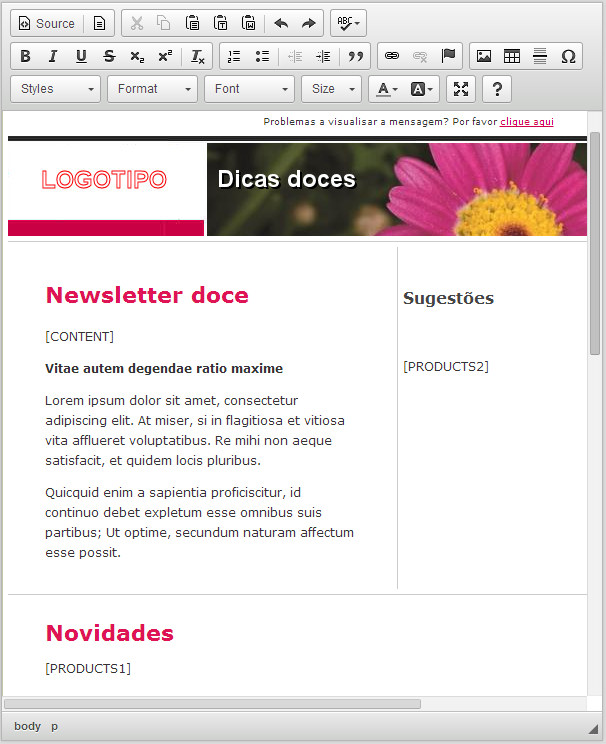
Configuração dos conteúdos remotos
As templates ou modelos estão interligadas com as ligações remotas de modo a poder incluir automáticamente determinados conteúdos remotos nas suas campanhas de e-mail marketing.
A inclusão de conteúdos remotos é efectuada pelo recurso á apropriada configuração dos vários campos abaixo conjugada com a insersão do respectivo código de substituição.
Existem três códdigos de substituição: [PRODUCTS1], [PRODUCTS2], [PRODUCTS3], cada um com as suas configurações.
Esta área está dividida em várias zonas, a primeira é global, sendo seguinda por uma área por cada código de substituição.
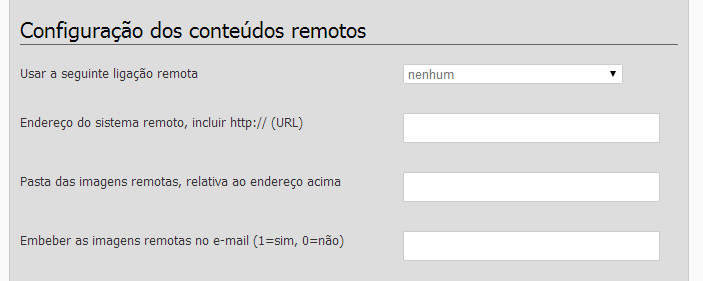
Na configuração geral dos conteúdos remotos pode definir as seguintes opções
A ligação remota a utilizar
O endereço do sistema remoto, por ex: httpd:\\wwwdominio,com/loja
A pasta das imagens, por ex: images
Definir se as imagens remotas são para embeber no e-mail ou não.
Umas nota sobre as imagens embebidas nas próprias mensagens de e-mail.
A plataforma de e-mail vai buscar as imagens ao servidor remoto e reduz ao menor tamanho possivel.
No entanto, elas podem fazer com que o tamanho da mensagem de e-mail, em bytes, exceda o limites do razoável.
O afirmado acima é especialmente verdadeiro se tentar embeber muitas imagens no e-mail.
Por isso existem limites ao tamanho da mensagem, se não conseguir enviar uma mensagem é possivel que seja esta a razão.
Depois desta área global existem três áreas semelhantes á exibida na imagem abaixo, uma por cada código de substituição.
O código de cada área é referido no cabeçalho de cada área, e cada uma delas configura o aspecto do respectivo bloco.
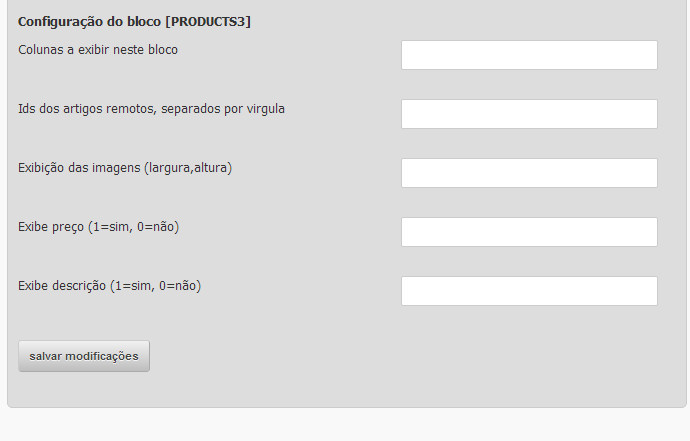
Os campos disponiveis são explicam-se a si próprio, mas vejemos um a um.
Colunas, permite indicar quantas colunas tem o bloco
Artigos remotos, serve para indicar quais os artigos remotos, os artigos devem ser referidos por id (terá que saber os ids do artigos)
Imagens, permite definir a largura e a altura das imagens incluidas, se estiver vazio não será exibida qualquer imagem
Preço, permite definir a exibição do preço ou não.
Descrição, permite definir a exibição da descrição ou não
Quando tiver tudo configurado como pretende, clique no botão salvar modificações.
Mais tarde pode efectuar alterações á template.
Palavras chave: e-mail, email, e-mail marketing, email marketing, templates, templates e-mail, templates e-mail marketing